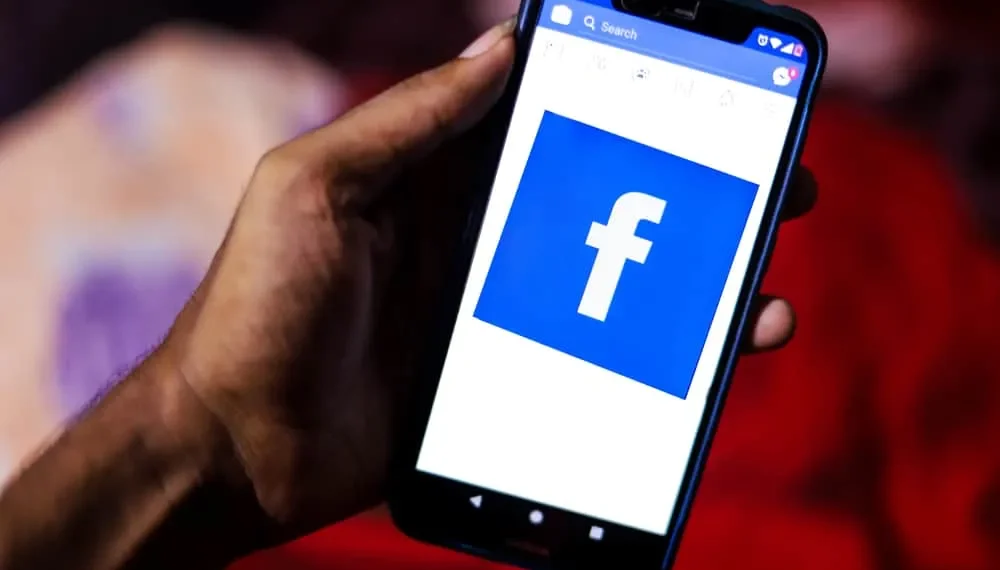Facebook inser behovet av att länka användare till innehållet. Tagging gör Facebooks användarupplevelse bättre. Det skulle inte vara lätt att föreställa sig en social medieplattform utan den här funktionen.
Så, hur taggar du dig själv i ett Facebook -inlägg?
Snabbt svarFör att tagga dig själv på ett Facebook -inlägg:
1. Gör ett inlägg eller gå till det befintliga inlägget du vill märka dig själv.
2. Klicka på taggikonen i det övre högra hörnet.
3. Klicka på var du vill tagga dig själv och skriv ditt namn.
Om du vill ha en förklaring av hur du taggar dig själv i ett Facebook -inlägg, varför det kan vara till hjälp och hur du kan ångra det har du kommit till rätt plats. Fortsätt läsa artikeln!
Steg-för-steg-guide för att tagga dig själv i ett Facebook-inlägg
När du taggar någon i ett inlägg visas det på deras tidslinje och din. Utvecklingsteamet på Facebook har gjort det mycket enkelt för användare att uppnå detta mål. Allt du behöver göra är att knacka på taggsymbolen på ditt inlägg.
För mer detaljerade instruktioner, läs stegen nedan:
- Öppna Facebook på alla enheter.
- Öppna inlägget du vill märka dig själv.
- Klicka på taggsymbolen i det övre högra hörnet av stolpen.
- Klicka var som helst på fotot eller videon du vill att din tagg ska visas.
- Skriv ditt namn och välj dig själv från listan.
Nu har du lagt in din tagg i din eller den andra personens inlägg.
Bra att vetaOm du taggar dig själv i någon annans inlägg, oavsett om din tagg kommer att visa eller inte beror på den andra användarens sekretessinställningar. Om de har tillåtit sina vänner eller andra användare att tagga sig i sina inlägg kommer din tagg att visas automatiskt och direkt. Men om deras inställningar inte tillåter detta kommer det att skicka en begäran till den användare vars inlägg det är.
Att ta dig själv från ett inlägg
Att länka din profil till ett inlägg är ett utmärkt alternativ om du är i nätverk. Men om du vill hålla dina saker privata kan du alltid ändra dig och ta bort dig själv från ett inlägg när som helst.
Eller anta att du av misstag taggade dig själv på fel inlägg och vill ångra det. I så fall ger Facebook dig möjligheten för det också, för vilket du inte behöver ta bort ditt inlägg helt.
Här är stegen för att ta bort dig själv från ett Facebook -inlägg:
- Öppna Facebook på din föredragna enhet.
- Hitta och öppna inlägget du taggade dig själv.
- Tryck på taggikonen i det övre högra hörnet av stolpen.
- Klicka på ” X ” -knappen bredvid ditt namn på en dator eller tryck på ditt namn och sedan på ” X ” på mobila enheter.
NoteraUntagging kommer inte att radera eller påverka inlägget på något sätt; Bara din tagg kommer att tas bort.
2 sätt att tagga är användbart
Tagging är en praktisk funktion på Facebook som hjälper till att lösa många dilemma som möter när man använder en social media -webbplats. Här är några fördelar med att märka dig själv.
Identifiera dig själv i en grupp
Ibland lägger du upp ett gruppfoto och vill att folk ska veta var du befinner dig i det här inlägget. Eller så publicerar du ett samarbete med flera människor och vill att folk ska veta din roll. Du kanske vill märka dig själv i ett inlägg av många andra skäl.
Kanske dina vänner publicerade en bild med dig i den och glömde att märka dig. Eller så kunde de inte hitta ditt konto, eller kanske de taggade fel användare med ett liknande namn. I det här fallet skulle du vilja märka dig själv så att det också kan visas på din tidslinje och människor kan identifiera dig.
Öka din räckvidd
När du startar eller håller ett företag är att märka dig själv i ett inlägg ett perfekt sätt att marknadsföra ditt företag och de tjänster du kan erbjuda.
När ditt inlägg blir befordrat och sprider sig på olika användartider ger det alla som interagerar med ditt inlägg ett sätt att länka det tillbaka till din ursprungliga profil. Därifrån kan de kontakta dig. De kan också dela ditt inlägg, som kommer att visas på din tidslinje!
Det kommer också att meddela dig när någon kommenterar och delar.
Slutsats
Den här guiden är till hjälp för alla typer av Facebook -användare. Småföretagare som försöker annonsera sin verksamhet eller en vängrupp laddar upp sina delade minnen.
Det kan vara någon som försöker hålla sig uppdaterad om ett inlägg eller till och med engagera sig i en gruppaktivitet. Svara nedan och berätta dina skäl för att du vill tagga dig själv på ett inlägg. Glad tagging!
Vanliga vanliga frågor
Kan jag tagga mig själv i någons inlägg?
Om deras sekretessinställningar tillåter det eller de godkänner din tagg, kan du.
Kan jag märka mig själv i en kommentar?
Du kan tagga dig själv i en kommentar. Genom att göra detta kan du få uppdateringar om alla som reagerar eller kommentarer på inlägget.
För att göra detta måste du skriva ”@” -knappen och en lista kommer att visas. Fortsätt att skriva ditt namn och välj din profil från rullgardinsmenyn.